Guide voice management
LE GUIDE UTILISATEUR DE VOTRE SOLUTION CALL CENTER
- Pour Démarrer
- Côté Opérateur / Agent
- Côté Superviseur
- Côté Administrateur
- Gestion des opérateurs
- Gestion des superviseurs
- Importer un annuaire de contacts
- Configuration des acheminements
- Configuration des sons
- Enquête de satisfaction
- Configuration du SVI
- Duplication d’un SVI
- Configuration d’un SVI
- Les étapes du SVI
- Ajouter une étape SMS au SVI
- Ajouter une étape Saisie au SVI
- Ajouter une étape Redirection au SVI
- Ajouter une étape répartition au SVI
- Ajouter une étape messagerie au SVI
- Ajouter une étape filtrage au SVI
- Ajouter une étape menu au SVI
- Ajouter une étape callback au SVI
- Ajouter une étape réglages perso. au SVI
- Ajouter une étape requête au SVI
- Ajouter une étape variable au SVI
- Ajouter une étape reconnaissance au SVI
- Ajouter une étape message au SVI
- Ajouter une étape horaires au SVI
- Ajouter une étape Groupe au SVI
- Campagnes sortantes
- Configuration du webcallback
- Service SMS
- Transfert interdit vers n° externes
- Statistiques
- Côté Tech.
- Nos APIs
- Authentification unique (SSO)
- Enregistrements des appels
- les intégrations
- Intégrer Axialys à une solution de relation client (CRM)
- Intégration Zendesk
- Intégration du VM dans un CRM fait maison
- Intégration Salesforce
- Intégration Magento
- Intégration Microsoft Dynamics
- Intégration easiware
- Intégration Hubspot
- Intégrer Axialys à une solution de paiement
- Voxpay
- Glossaire
- Documentation
Générer un lien WebAppel et faire de la vidéo
1 - Qu'est-ce qu'un lien WebAppel
Un lien de Web Appel vous permettra de créer et de mettre à disposition de vos clients et contacts, une page web permettant de vous appeler directement depuis un navigateur internet.
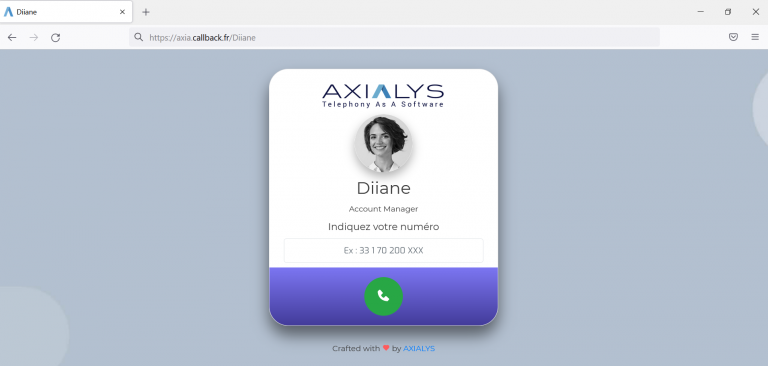
Vous aurez la possibilité de configurer cette page de webappel pour permettre de vous contacter sur un compte centrex ou sur votre solution de Voice Management ( SVI, Groupe… )
Ce lien très utile pourra être mis à disposition sur un site web ou même une signature de mail !
2 - Création de l'URL
Vous avez la possibilité de créer l’URL que vous souhaitez, pour cela, vous avez deux possibilités :
- Vous possédez un nom de sous-domaine propre. Vous devez configurer votre serveur DNS pour pointer vers nos deux machines :
- {sous-domain} IN A 217.146.224.157
- {sous-domain} IN A 217.146.224.164
- Vous ne possédez pas de sous-domaine propre. Vous avez donc la possibilité de choisir entre les noms de domaine suivants :
- etstalkto.me
- onsappelle.audio
- onsappelle.video
- appel.audio
- appelvisio.net
- appelvisio.click
- callus.video
- clicktotalk.to
Votre adresse sera par exemple : <nomclient>.onsappelle.audio
Pour paramétrer le nom de domaine, contactez votre Customer Succes Manager à l’adresse : [email protected]. Cette étape est obligatoire
3 - Visualiser / Modifier les liens
Pour accéder à vos liens de Web Appel, rendez-vous sur votre interface administrateur et cliquez sur “Lien Callback“.
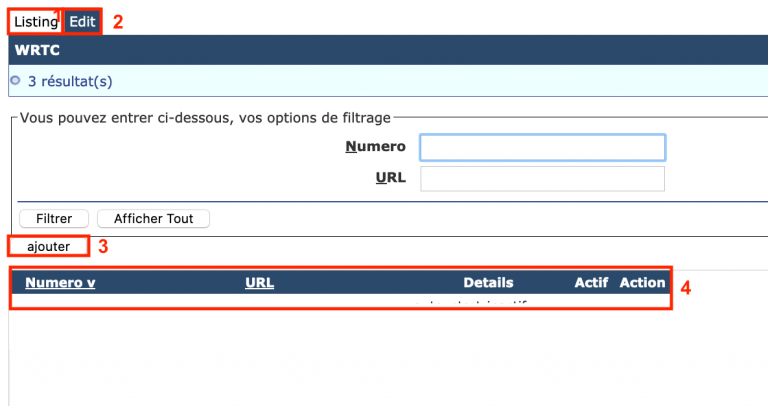
1 – Retrouvez la liste complète de tous vos numéros rattachés à un lien URL
2 – Ajouter une nouvelle page de Web appel
3 – Retrouvez la liste de vos pages de Web appel que vous pouvez éditer
4 - Ajouter un lien de Web Appel
Lorsque vous cliquez sur “edit” ou “ajouter”, une interface vous permet de configurer cette nouvelle page :
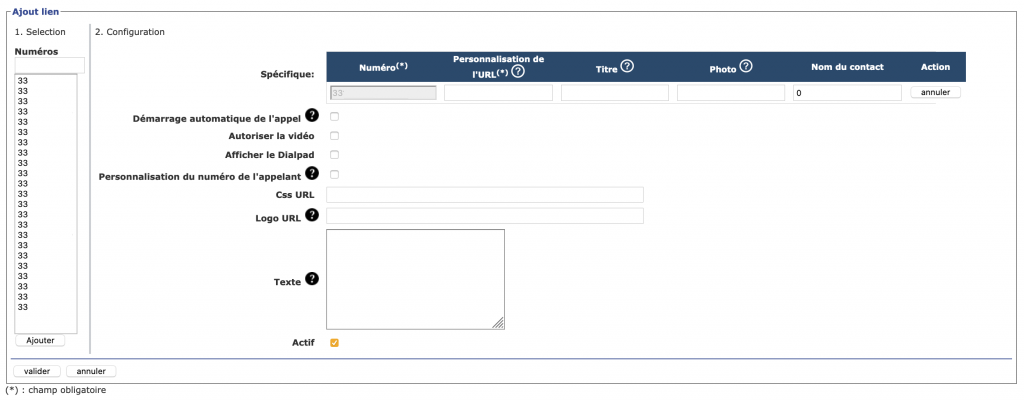
| Intitulé | Action |
| Numéros | Choisissez un ou plusieurs numéros (cliquez et faites glisser la souris sur les numéros que vous souhaitez) puis cliquez sur “Ajouter”. Pour chaque numéro une ligne “Spécifique” est ajoutée |
| Personnalisation de l’URL | Ce champ est obligatoire et unique pour chaque numéro. C’est ce qui sera affiché à la suite de votre URL. Ex : <nomclient>.onsappelle.audio/<Nom compte> |
| Titre | Nom qui s’affichera sur le nom de l’onglet |
| Photo | Lien URL qui va permettre d’afficher votre photo ou avatar sur le bandeau (taille max: 96x96px ) |
| Nom du contact | Nom qui apparaitra sur le bandeau WebAppel |
| Action | Annuler les configurations |
| Démarrage automatique de l’appel | Lorsque l’internaute arrivera sur votre page de web appel, l’appel démarra automatiquement |
| Autoriser la vidéo | Permettez à l’internaute de faire un appel vidéo ( Version Beta, contactez votre Customer Success Manager : [email protected] si vous souhaitez l’activer. L’utilisation de la vidéo peut donner lieu à un coût supplémentaire) |
| Afficher le Dialpad | Affichez le Dialpad sur votre bandeau web appel |
| Personnalisation du numéro de l’appelant | Permettez à l’internaute d’afficher son numéro sur le téléphone récepteur de l’appel. Si l’internaute ne personnalise pas son numéro, ce sera le numéro de service qui s’affichera |
| Css URL | Personnalisez l’interface graphique de votre bandeau |
| Logo URL | Affichez le logo de votre entreprise (taille max: 328x40px) |
| Texte | Affichez un texte sur votre bandeau (ex : votre statut) |
| Actif | Activez ou non ce lien de web appel |
Pensez à d’abord choisir le ou les numéros sur lesquels vous
souhaitez créer une page de Web Appel et de cliquer sur “Ajouter”
pour pouvoir ensuite configurer pour chacun d’eux les URLs voulues. La
création de la page n’est pas immédiate, vous devez attendre 10 minutes
avant que ce soit actif.
5 - Utilisation du bandeau de Web Appel
Chacune des pages de Web Appel ainsi créées porteront un bandeau laissant à l’internaute qui s’y trouve la possibilité de vous contacter.
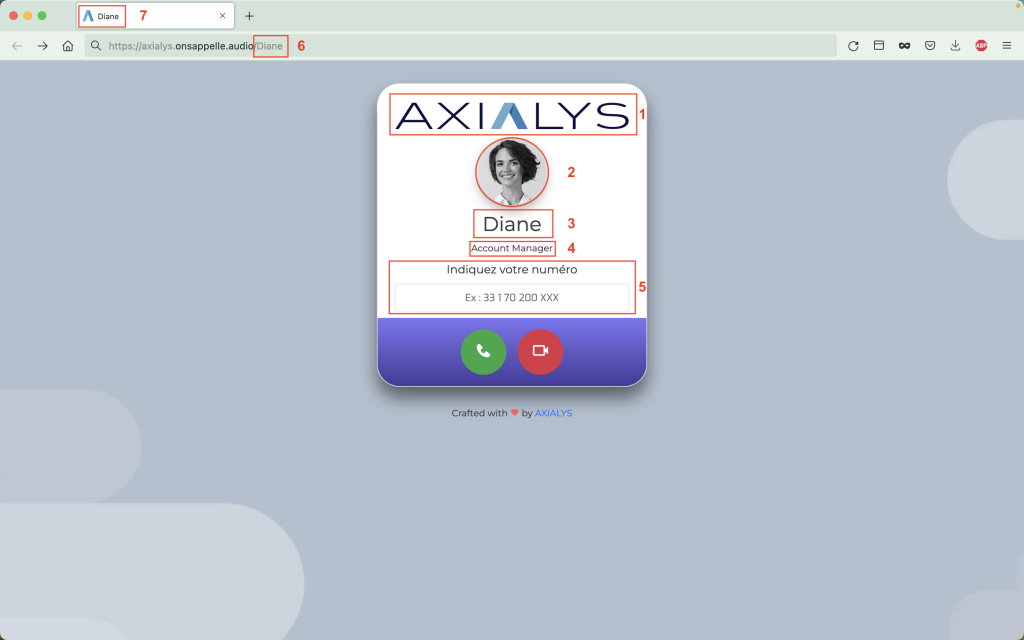
1 – Logo entreprise à personnaliser
2 – Avatar à personnaliser
3 – Nom du contact
4 – Texte à personnaliser
5 – Dialpad (Activable/Désactivable)
6 – Personnalisation de l’URL
7 – Titre
Fonctionnement du bandeau

Lorsque l’internaute arrive sur la page, il peut (selon vos configurations) appeler en un clic.
En appel audio, donc en cliquant sur le téléphone vert :
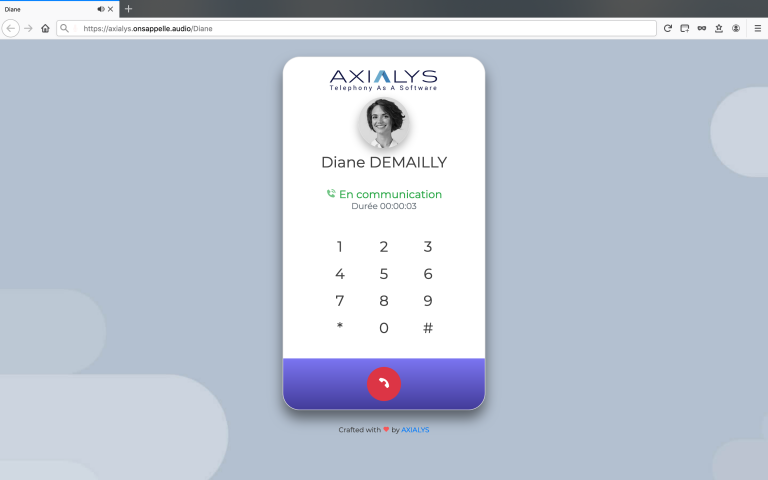
En appel audio, donc en cliquant sur la caméra rouge :
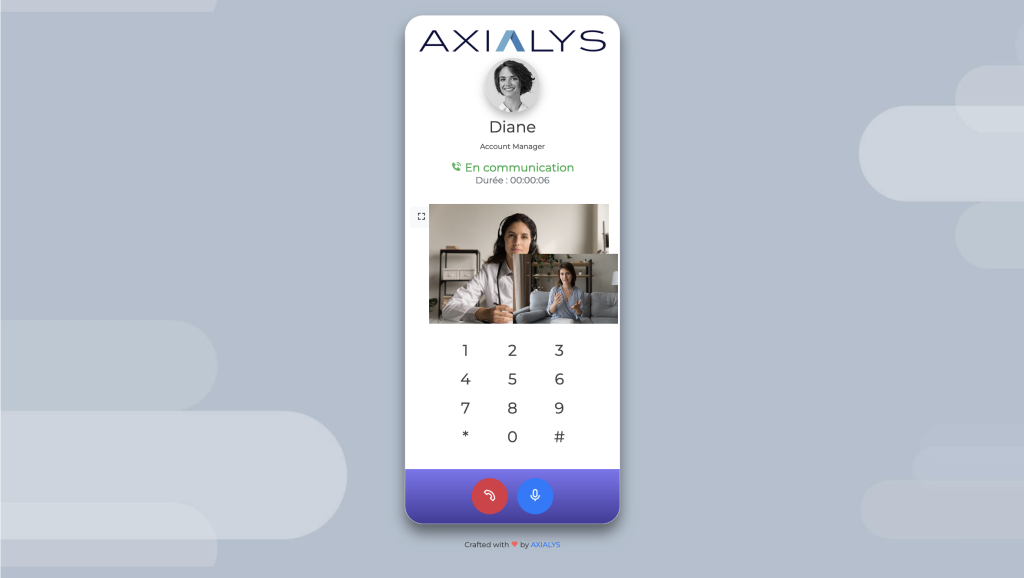
La communication se fait, avec le temps de l’appel.
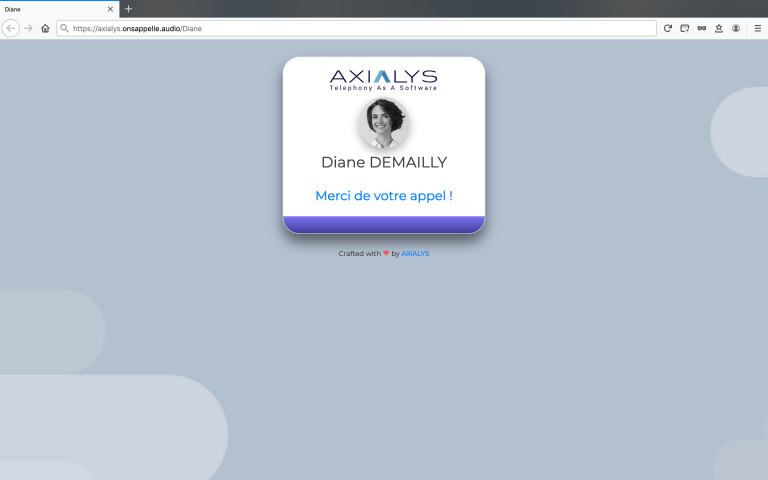
Lorsque l’appel se termine, un message remercie de l’appel.
- Table des matières